Come impostare la posizione assoluta di un grafico in Excel?
Normalmente, potremmo posizionare un grafico a caso quando lo creiamo o lo spostiamo in Excel. Tuttavia, in alcuni casi particolari, potresti voler posizionare il grafico in una posizione precisa, ad esempio iniziare dalla Cella A1, rimanere nell'Intervallo A1:D5, o altro. Qui, ti presenterò una macro VBA per impostare la posizione assoluta di un grafico in Excel.
- Applica VBA per impostare la posizione assoluta di un grafico in Excel
- Uno strumento incredibile per impostare la posizione assoluta di un grafico in Excel
Applica VBA per impostare la posizione assoluta di un grafico in Excel
Ad esempio, hai creato un grafico e lo hai posizionato casualmente nel foglio di lavoro come mostrato nello screenshot qui sotto. Ora ti mostrerò una macro VBA per spostare rapidamente il grafico in una posizione precisa e assoluta con facilità.
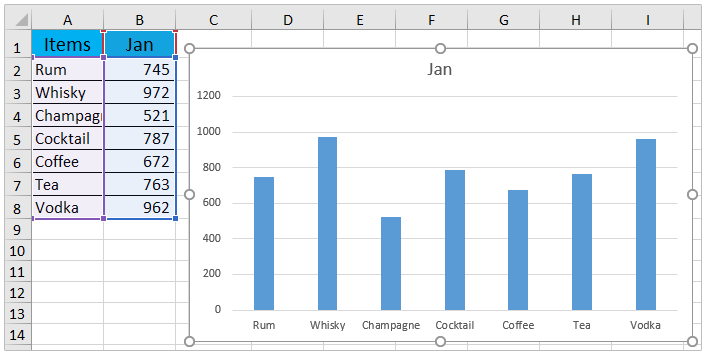
1. Seleziona il grafico per cui vuoi impostare la posizione assoluta e premi i tasti Alt + F11 per aprire la finestra Microsoft Visual Basic for Applications.
2. Clicca su Inserisci > Modulo e incolla il seguente codice VBA nella nuova finestra del modulo.
VBA: Imposta la posizione assoluta di un grafico in Excel
Sub Test()
Dim xRg As Range
Dim xChart As ChartObject
Set xRg = Range("D1:J13")
Set xChart = ActiveSheet.ChartObjects(1)
With xChart
.Top = xRg(1).Top
.Left = xRg(1).Left
.Width = xRg.Width
.Height = xRg.Height
End With
End Sub
Nota: Nel codice sopra, Set xRg = Range("D1:J13") significa spostare e posizionare il grafico nell'Intervallo D1:J13. Puoi cambiare l'intervallo secondo le tue necessità.
3. Premi il tasto F5 o clicca sul pulsante Esegui per eseguire questa macro VBA.
Ora vedrai che il grafico è stato spostato nella posizione precisa che hai specificato nel codice VBA. Vedi screenshot:

Uno strumento incredibile per impostare la posizione assoluta di un grafico in Excel
Se hai installato Kutools per Excel, puoi applicare il suo fantastico strumento per grafici – Imposta posizione assoluta del grafico per spostare e ridimensionare un grafico in un intervallo specifico in Excel.
1. Seleziona il grafico che desideri impostare in una posizione assoluta e clicca Kutools > Grafici > Strumenti grafico > Imposta posizione assoluta del grafico.

2. Nella finestra di dialogo che appare, specifica la posizione in cui vuoi spostare il grafico e clicca sul pulsante Ok pulsante.

Ora il grafico selezionato viene spostato nella posizione specificata e ridimensionato all'intervallo specificato contemporaneamente. Vedi screenshot:

Kutools per Excel - Potenzia Excel con oltre 300 strumenti essenziali. Goditi funzionalità AI gratuite per sempre! Ottienilo ora
Articoli correlati:
I migliori strumenti per la produttività in Office
Potenzia le tue competenze in Excel con Kutools per Excel e sperimenta un'efficienza mai vista prima. Kutools per Excel offre oltre300 funzionalità avanzate per aumentare la produttività e farti risparmiare tempo. Clicca qui per ottenere la funzione di cui hai più bisogno...
Office Tab porta le schede su Office e rende il tuo lavoro molto più semplice
- Abilita la modifica e lettura a schede in Word, Excel, PowerPoint, Publisher, Access, Visio e Project.
- Apri e crea più documenti in nuove schede della stessa finestra invece che in nuove finestre.
- Aumenta la produttività del50% e riduce centinaia di clic del mouse ogni giorno!
Tutti gli add-in Kutools. Un solo programma di installazione
La suite Kutools for Office include add-in per Excel, Word, Outlook & PowerPoint più Office Tab Pro, ideale per i team che lavorano su più app di Office.
- Suite tutto-in-uno — Add-in per Excel, Word, Outlook & PowerPoint + Office Tab Pro
- Un solo programma di installazione, una sola licenza — configurazione in pochi minuti (pronto per MSI)
- Funzionano meglio insieme — produttività ottimizzata su tutte le app Office
- Prova completa30 giorni — nessuna registrazione, nessuna carta di credito
- Massimo risparmio — costa meno rispetto all’acquisto singolo degli add-in